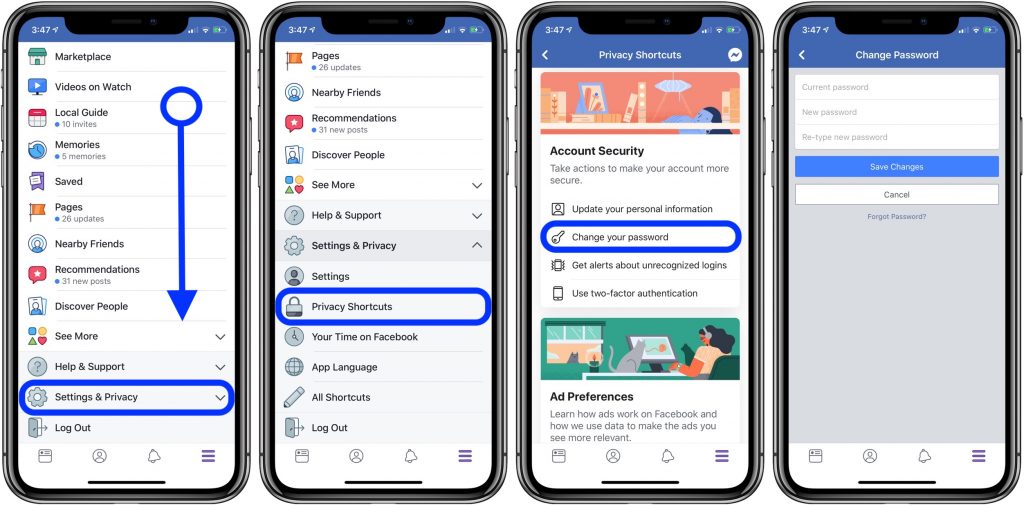Sürekli büyüyen dolandırıcılık tehditleriyle karşı karşıya olduğunuzda, her zaman ekstra bir kalkan katmanına sahip olmak işe yarar. Bilgisayar korsanlığının tuzağına düşmekten kaçınmanın muhtemelen en iyi yolu, 1234 veya 4321 gibi iki elle sorun çıkaran tahmin edilebilir parolalara veda etmektir. Kimse zor şifrelerle uğraşmak istemezken, güçlü güvenlik kodları oluşturmak ve yönetmek iOS’ta acısız bir alıştırma haline geldi. Ayrıca, kod oluşturmak ve doğrulamak için artık üçüncü taraf araçlarına da güvenmek zorunda değilsiniz. Bu nedenle, hesabınızın güvenliğini artırmaya hazırsanız, iPhone ve iPad’de şifreyi kolaylıkla nasıl değiştireceğinizi göstermeme izin verin.
iPhone ve iPad’de Şifre Nasıl Değiştirilir
Parola Yönetimi iOS ve iPadOS’ta Nasıl Çalışır?
iCloud Anahtarlık sayesinde parola yönetimi Apple aygıtlarında sorunsuz hale geldi. Apple ekosistemine derinlemesine entegre olan yerleşik parola yöneticisi, uygulama ve web sitesi parolalarınızı, Wi-Fi ağ bilgilerini ve kredi kartı bilgilerini aygıtlar (destekler, iOS 7 ve üstü, iPadOS 13 ve üstü, işletim sistemi) arasında güncel tutmanıza olanak tanır. X 10.9 ve üstü).
Ayrıca iCloud Anahtar Zinciri, güvenlik kodlarınızın güvenliğinin ihlal edilmesini önlemek için güvenlik önerileri de sunar. Yerleşik parola yöneticisi, parolalarınızın kaydını tutar ve bilinen veri sızıntılarında bulunursa sizi uyarır. Bu kusursuz deneyimi, depolama ve aktarım sırasında 256 bit AES şifreleme ile birleştirin ve iCloud Anahtar Zinciri şikayet için çok az yer bırakır.
iPhone ve iPad’de Apple Kimliği Parolasını Değiştirin
Apple Kimliği parolanızı doğrudan profil ayarından değiştirebilirsiniz.
1. iOS/ıpados cihazınızda Ayarlar uygulamasını açın ve üst ortadaki profilinize dokunun.
2. Şimdi, Parola ve Güvenlik’i seçin ve ardından Parolayı Değiştir’e dokunun.
3. Ardından, cihazınızın şifresini girin ve ardından yeni şifrenizi yazıp onaylayın. Son olarak, bitirmek için sağ üstteki Değiştir’e basın.
iPhone ve iPad’de Uygulama ve Web Sitesi Parolalarınızı Değiştirin
iCloud Anahtar Zinciri ile iPhone ve iPad’de uygulama ve web sitesi parolalarını yönetmek oldukça basittir.
1. Başlamak için cihazınızda Ayarlar uygulamasını açın ve Şifreler ‘i seçin.
2. Şimdi, Face ID/Touch ID’nizi kullanarak kimliğinizi doğrulayın.
3. Ardından, Anahtar Zinciri girişlerinin uzun bir listesini görmelisiniz. Belirli bir girişe dokunun ve ardından ekranın sağ üst köşesindeki Düzenle’ye basın.
4. Şimdi, şifre alanına yeni şifrenizi girin ve onaylamak için sağ üstteki Bitti’ye basın.
Ayrıca web sitesinde şifreyi değiştirme seçeneğiniz olduğunu unutmayın. Bunu yapmak için, web sitesine gitmek için Web Sitesinde Şifreyi Değiştir’e dokunun ve ardından gerekli olanı yapın.
iPhone ve iPad’de Kilit Ekranı Parolasını Değiştirin
İPhone’u ayarlarken, iOS, istenen güvenlik için bir kilit ekranı şifresi oluşturmanıza izin verir. Ayrıca, ilk güvenlik hattınızın güçlü kalmasını sağlamak için parolayı her zaman ihtiyaçlarınıza göre değiştirebilirsiniz.
1. iPhone ve iPad’inizde Ayarlar uygulamasını açın. Bundan sonra, aşağı kaydırın ve cihazınızın modeline bağlı olarak Yüz Kimliği ve Parola veya Dokunmatik Kimlik ve Parola’yı seçin.
2. Şimdi, mevcut şifrenizi girin ve Şifreyi Değiştir’e basın.
3. Ardından, eski şifrenizi girin. Ardından, yeni şifrenizi girin ve doğrulayın. Şimdi, şifrenin güncellenmesi için birkaç dakika beklemeniz gerekecek.
iPhone ve iPad’de Özel Alfanümerik Parola Ayarlayın
Gelişmiş bir koruma için iPhone’unuzda özel bir alfasayısal parola ayarlamanız gerekir. Tahmin etmeyi çok daha güçlü ve zor yapan şey, sayıların, harflerin ve özel karakterlerin birleşimidir.
1. Başlamak için iPhone veya iPad’inizde Ayarlar uygulamasını başlatın -> Face ID ve Parola/Touch ID ve Parola -> parolanızı girin -> Parolayı Değiştir.
2. Ardından, eski parolanızı yazmanız ve ardından Parola Seçeneklerini seçmeniz gerekir.
3. Sırada, menüden Özel Alfanümerik Kod seçeneğini seçin.
4. Son olarak, güçlü bir parola oluşturmak ve doğrulamak için harfleri, sayıları ve özel karakterleri girin.
iPhone ve iPad’de 4 Haneli Parola Ayarlayın
Güvenlik açısından, 4 basamaklı bir parola savunmasızdır ve bu nedenle bundan kaçınmalısınız. Muhtemelen, Apple’ın şifre menüsünde biraz gizlemesinin nedeni budur. Güvenlik tehdidine aldırmazsanız, iOS aygıtınızda 4 basamaklı bir parola ayarlamak için hızlı adımlara göz atın.
1. iPhone veya iPad’inizde Ayarlar uygulamasını başlatın -> Face ID ve Parola/Touch ID ve Parola -> mevcut parolanızı girin -> Parolayı Değiştir.
2. Şimdi, eski parolanızı girin ve Parola Seçenekleri ‘ne basın.
3. Ardından, menüden 4 Haneli Sayısal Kodu seçin.
4. Sırada, yeni şifrenizi girin ve onaylayın.
iPhone ve iPad’de Sesli Posta Parolasını Değiştirin
İhtiyaçlarınıza bağlı olarak, yetkisiz erişimi engellemek için sesli postanız için sağlam bir parola da ayarlayabilirsiniz.
1. iPhone veya iPad’inizde Ayarlar uygulamasını açın ve Telefon öğesini seçin.
2. Şimdi, Sesli Posta Parolasını Değiştir öğesine dokunun . Ardından, şifre kutusunu yeni kodla güncelleyin. Sonunda, onaylamak için Bitti’ye dokunduğunuzdan emin olun.
iOS ve iPadOS’ta Yerleşik Parola Doğrulayıcı’yı kullanın
iOS 15 ve sonraki sürümlerde, iki faktörlü kimlik doğrulama kodlarını yönetmek için artık Google Authenticator ve Authy gibi üçüncü taraf uygulamalara güvenmeniz gerekmez . Evet, doğru okudun! Apple, 2FA kodlarını daha güvenli bir şekilde oluşturmanıza olanak tanıyan iCloud Anahtar Zinciri’nin içine iki faktörlü bir parola doğrulayıcı yerleştirmiştir.
1. Cihazınızda Ayarlar uygulamasını başlatın ve Şifreler öğesini seçin.
2. Şimdi, belirli bir girişi seçin ve ardından Doğrulama Kodunu Ayarla üzerine dokunun . Bundan sonra, doğrulama kodunu ayarlamanın tercih edilen yolunu seçin. Kurulum anahtarını girebilir veya QR kodunu tarayabilirsiniz.
iOS ve iPadOS’ta Şifreyi Kolaylıkla Değiştirin
Böylece iPhone’unuzdaki şifreleri kolaylıkla değiştirebilirsiniz. İki faktörlü kimlik doğrulamaya sahip sağlam bir parola çifti, hesabınızın güvenliğini sağlamada uzun bir yol kat edebilir. Ayrıca, güvenlik kodlarının güvenliğinin ihlal edilmesini önlemek için zaman zaman şifrelerin değiştirilmesi de önerilir.